Для того, чтобы забронировать номер или сделать запрос на бронь, зайдите на сайте www.planeta-sochi.ru в раздел «Забронировать тур».
Информация о наличии мест доступна без регистрации.
Страница поиска туров
На данной странице есть несколько функциональных блоков:
- главные фильтры
- дополнительные фильтры
- группировка результатов поиска
- результаты поиска
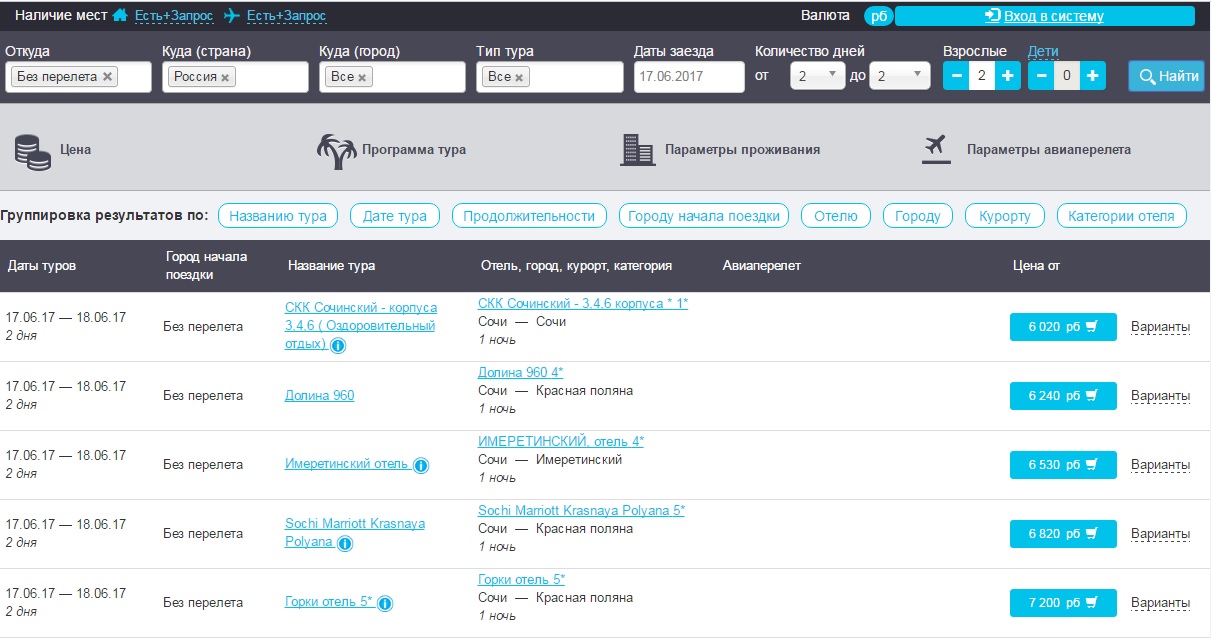
Авторизация
Для наличия возможности бронирования заявки в корзине необходимо авторизоваться в системе, введя Имя пользователя и Пароль. Авторизация может происходить как в экране поиска (тогда перейдя в корзину авторизационные данные пользователя будут сохранены), либо в самой корзине.
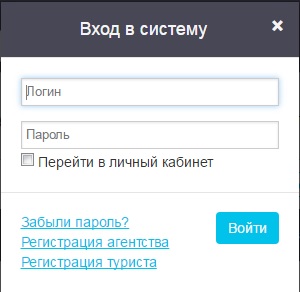
Восстановление пароля
Если пароль для входа в систему бронирования забыт, то можно воспользоваться функцией восстановления пароля. Для этого на форме Вход в систему нужно нажать Забыли пароль?, после чего откроется экран Восстановление пароля.
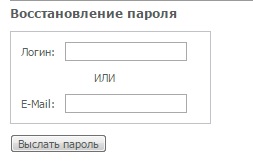
В одно из полей вводим известные данные: Логин — вводим логин для входа в систему (если регистрировались как частное лицо и не меняли логин, то им является e-mail). E-mail — адрес электронной почты, указанный при регистрации. Затем нажимаем кнопку Выслать пароль и на электронную почту придет письмо с логином и паролем для входа в систему бронирования.
Шаблон письма находится в MasterWeb → Templates → PasswordRecovery.xml.
Регистрация агентства
Для того чтобы зарегистрировать агентство на форме Вход в систему нужно выбрать пункт Регистрация агентства, после чего откроется экран Регистрация партнера
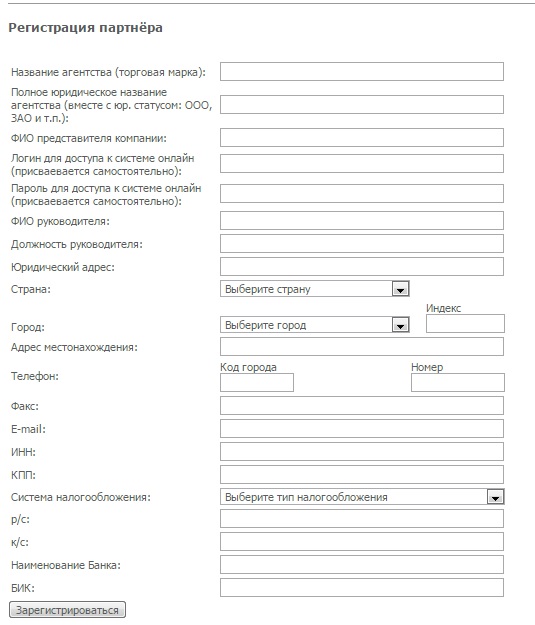
Поля для заполнения регистрационных данных:
- Название агентства (торговая марка);
- ФИО представителя компании;
- Логин для доступа к системе;
- Пароль для доступа к системе;
- ФИО руководителя;
- Должность руководителя - не обязательно для заполнения;
- Страна;
- Город;
- Индекс;
- Адрес места нахождения;
- Телефон - указывается код города и номер телефона;
- E-mail;
- ИНН - не обязательно для заполнения;
- Система налогообложения - ОСН или УСН;
- Р/с - расчетный счет в банке;
- К/с - корреспондентский счет банка;
- Наименование банка;
- БИК - БИК банка.
После того, как все необходимые поля заполнены, нажимаем кнопку Зарегистрироваться. При этом регистрационные данные партнера запишутся в базу. Агентству будет отправлено письмо с логином и договором "О реализации туристического продукта". По умолчанию при регистрации добавляется один пользователь. Дополнительных пользователей можно добавить в Личном кабинете. Регистрация частного лица
Для того чтобы зарегистрировать частное лицо на форме Вход в систему нужно выбрать пункт Регистрация туриста, после чего откроется регистрационная форма Регистрация частного лица.
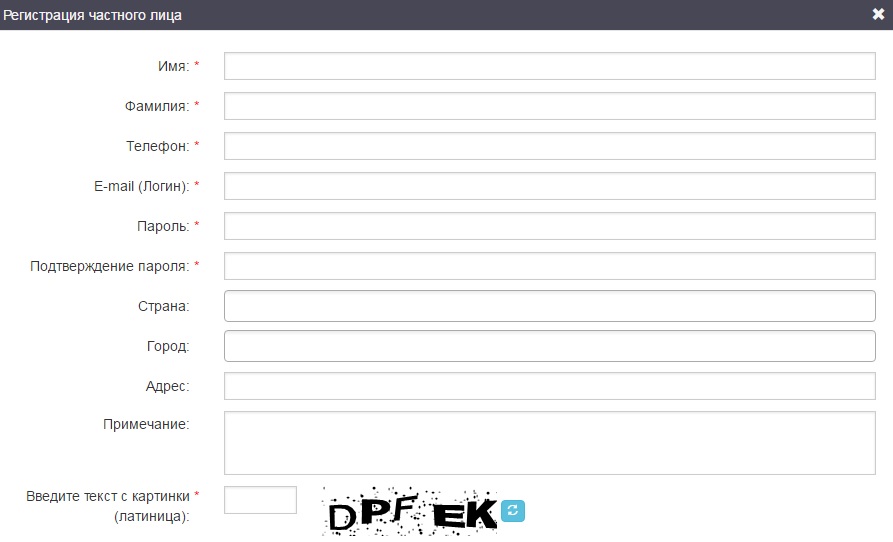
Заполняем регистрационные данные.
Обязательные поля:
- Имя;
- Фамилия;
- Телефон;
- E-mail(Логин) - введенный e-mail будет являться логином. Поменять логин можно в Справочники- >Постоянные клиенты->Регистрационные данные;
- Пароль - должен содержать не менее шести символов, среди которых должны быть латинские буквы (строчные и прописные), цифры или символы;
- Подтверждение пароля;
- Ведите текст с картинки (латиница) - поле для ввода проверочного кода с картинки. Если код трудночитаемый, то можно нажать кнопку Обновить.
Необязательные поля:
- Страна;
- Город;
- Адрес;
- Примечание.
Главные фильтры
Для того чтобы просмотреть цены по турам необходимо задать поисковые параметры в главных фильтрах:
- Откуда - город начала поездки, существует возможность задать несколько городов начала поездки;
- Куда - страна, город, курорт, отель. По умолчанию в фильтр подгружаются только страны и выбрать можно только одну страну. Для поиска по городу, курорту или отелю необходимо воспользоваться контекстным поиском;
- Тип тура - по умолчанию фильтр заполняется значением Все. В фильтр подгружаются значения (типы туров), соответствующие выбранному направлению. Возможен выбор нескольких вариантов типа тура;
- Даты начала тура - календарь, где актуальные даты начала тура в выбранную страну подсвечены зеленым цветом. Подсвечиваются только те даты, на которые есть возможность сформировать хотя бы один вариант результата поиска согласно заведенных программ туров;
- Количество дней - список возможных продолжительностей, которые сформированы автоматически. Отображаются только те продолжительности, на которые есть возможность сформировать хотя бы один вариант результата поиска согласно заведенных программ туров;
- Взрослые, дети (возраст детей).
Дополнительно пользователь может указать по какому варианту наличия мест на отели и авиаперелеты
необходимо искать программы туров:
- Есть
- Есть+запрос
- Все
По умолчанию выбран вариант "Есть+запрос"
Валюта - валюта, в которой будет отображаться цена тура. Отображаются все валюты из справочника "Список валют", у который выбран признак "Отображать в поиске"
По умолчанию выбрана "национальная" валюта.
После выбора значений в главных фильтрах становится доступной кнопка "Найти", при нажатии на которую система отберет туры по заданным параметрам.

Результаты поиска
По каждому найденному варианту туру будет представлена следующая информация: Даты туров и продолжительность тура (в днях) Город начала поездки
- Название тура
- Отель, город, курорт, категория, продолжительность проживания (в ночах) Авиаперелет - информация по рейсам авиаперелета
- Цена - минимальная возможная цена варианта тура по заданным в фильтрах дате, продолжительности,
- количеству людей, туру и отелю.
Для просмотра информации о доступных вариантах размещения и типах питания необходимо кликнуть по слову "Варианты" в соответствующей строке тура. Откроется список доступных вариантов размещения и типов питания по данному отелю.
Слева от варианта размещения или авиаперелета отображается наличие мест.
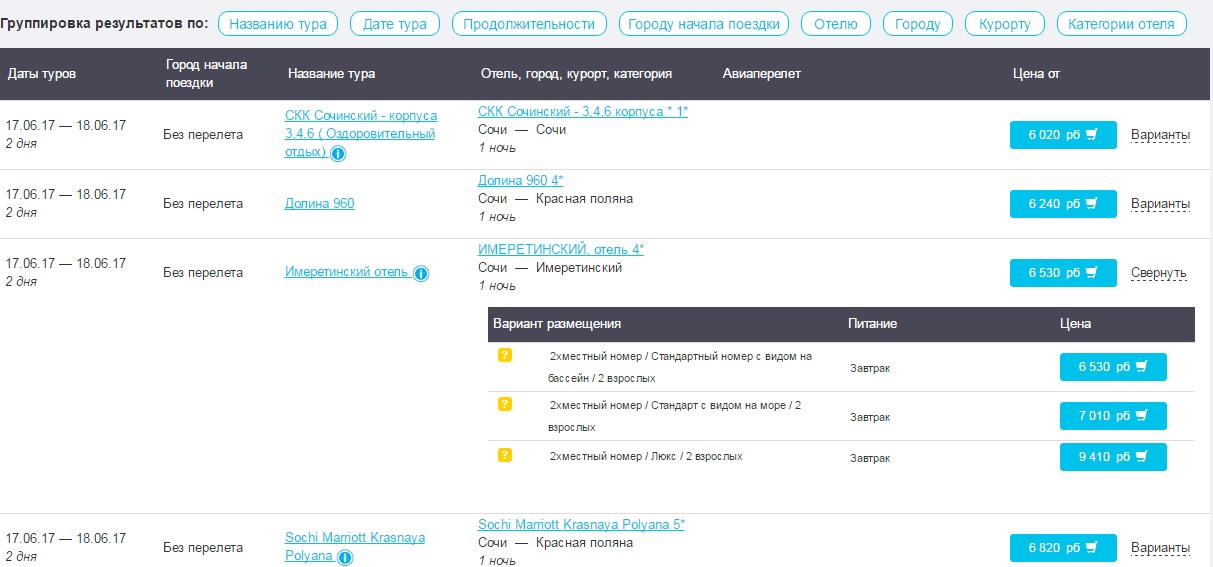
Дополнительные фильтры
Для удобства поиска туров по определенным параметрам можно воспользоваться дополнительными
фильтрами.
Дополнительные фильтры применяются к уже отобранным по главным фильтрам вариантам туров. В программе представлены следующие дополнительные фильтры:
- Цена - отбор туров в заданном диапазоне цен;
- Программа тура - отбор по самой программе тура;
- Дата начала тура и продолжительность - отбор по дате начала тура и продолжительности (в днях);
- Параметры проживания - отбор по городу, курорту, категории отеля и названию отеля;
- Параметры авиаперелета - отбор по параметрам авиаперелета (время вылета/прилета, аэропорт вылета/прилета, авиакомпания);
Заданные дополнительные фильтры отображаются в виде "плашек".
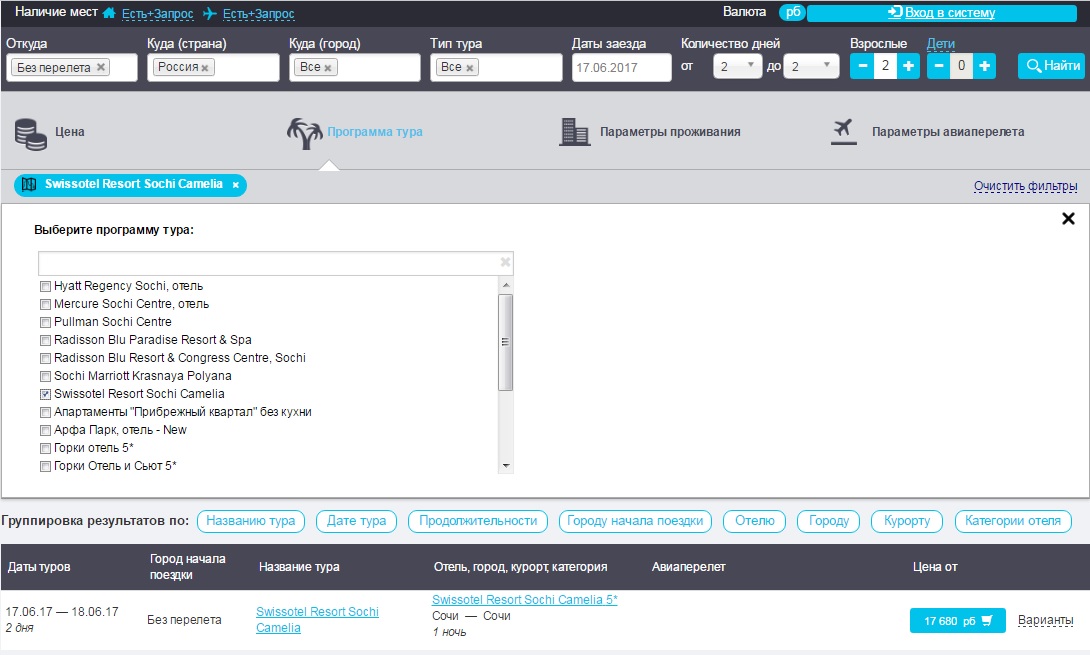
Параметры проживания (отбор по отелю)
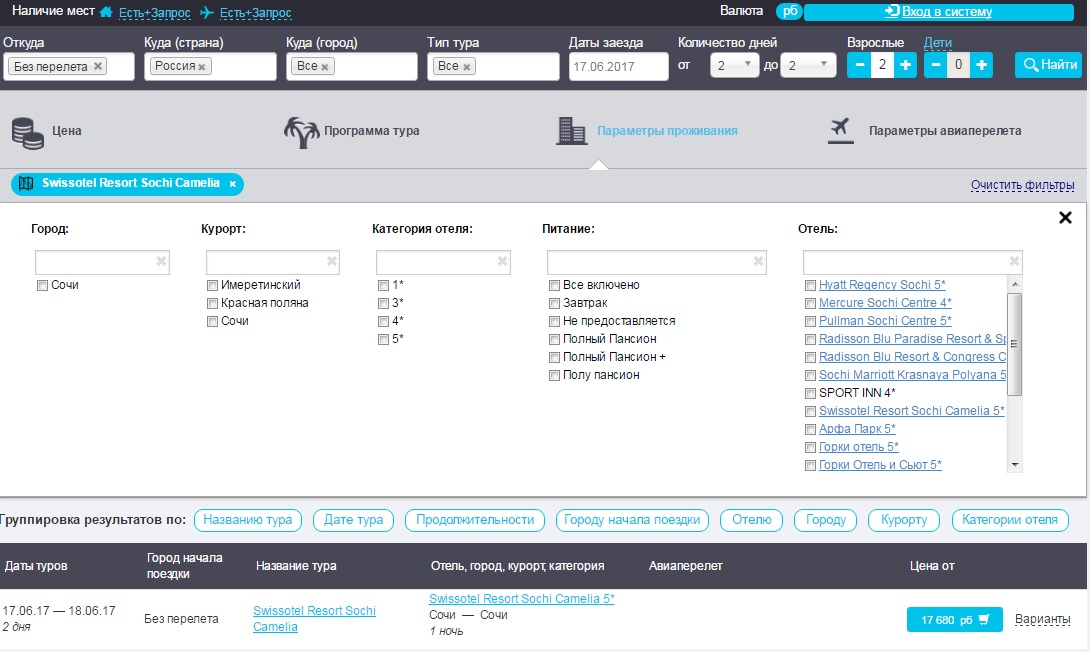
Группировка результатов поиска
Группировать отобранные результаты поиска можно по одному или нескольким параметрам одновременно. Возможны группировки по следующим параметрам:
- название тура
- дата тура
- продолжительность
- город начала поездки
- отель
- город
- курорт
- категория отеля
Отдельные случаи группировок по отель, городу, курорту и категории отеля:
- В случае если производится группировка по отелю и дополнительно делается попытка группировки погороду, курорту, или категории отеля - то группировка по отелю сбрасывается;
- В случае если производится группировка по городу, курорту или категории отеля и дополнительно делается попытка группировки по отелю - то группировки по городу, курорту и категории отеля сбрасывается.
Для просмотра результатов поиска после применения группировки необходимо нажать "Варианты" в определенной строке. Параметры, по которым производилась группировка подсвечиваются синим цветом.

Бронирование тура
Бронирование тура осуществляется нажатием на кнопку с ценой тура и корзиной, после чего открывается окно «Бронирование» и «Корзина услуг» (справа).
В окне «Бронирование» возможен выбор параметров проживания.
В окне «Корзина услуг» стоимость будет меняться соответственно выбору типа проживания и питания.
После выбора типа размещения/питания нужно ввести данные туристов в поле ниже (фамилия и имя, дата рождения).
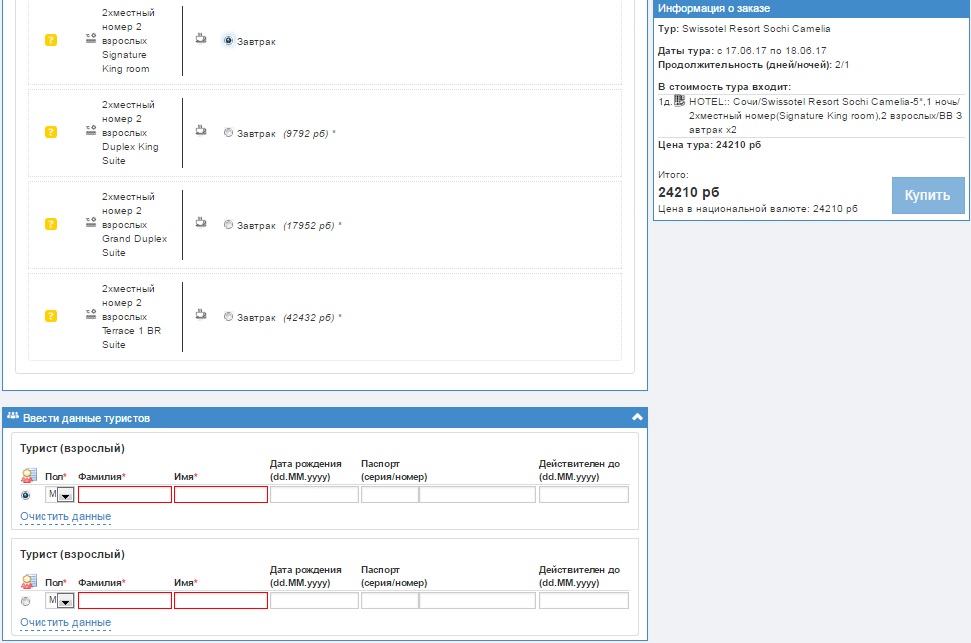
Работа с путевкой
После ввода данных туристов и авторизации кнопка КУПИТЬ становится активной и можно продолжить оформление путевки.
В результате оформления открывается окно Личного Кабинета (ЛК) пользователя, в котором можно просмотреть следующие детали заявки:
- Название агентства
- Номер договора
- Агентская комиссия
- Номер заказа
- Название тура, даты заезда
- Статус заказа
- Общая сумма заказа
- Сумма к оплате
- Возможность печати подтверждения и счета
- Окно для ввода сообщения туроператору
- Кнопка Запрос на аннуляцию
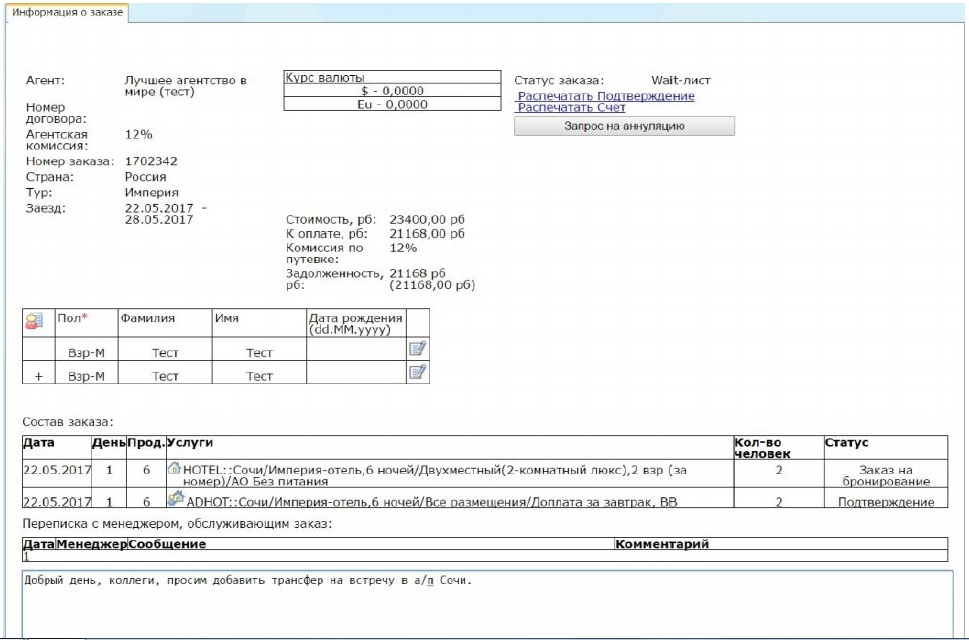
После получения оплаты по путевке появляется возможность распечатать Ваучер, с которым туристы заселяются в объект размещения.
Список заявок агентства можно просмотреть, нажав на кнопку Список Заявок в верхнем левом углу экрана бронирования. Таким образом можно увидеть все заявки агентства и их статусы (в работе/оплаченные/аннулированные).
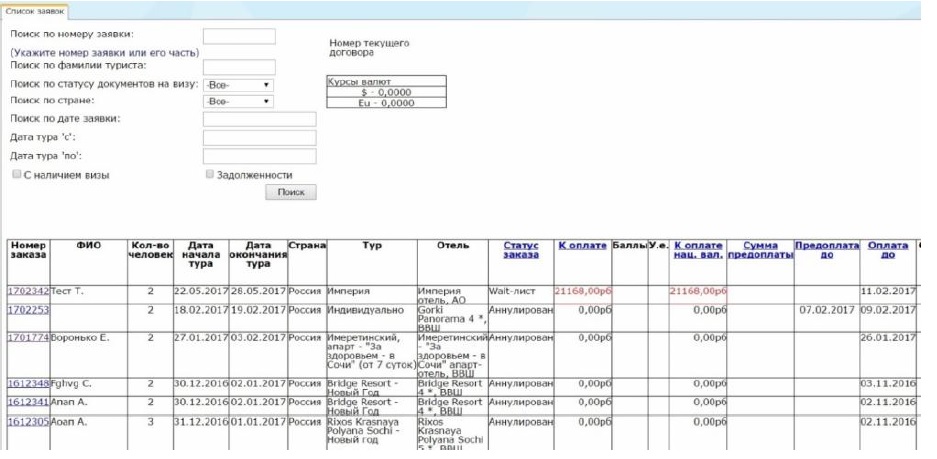
Редактирование данных в ЛК
Для того, чтобы изменить данные, нужно перейти на экран с информацией об агентстве Личный кабинет
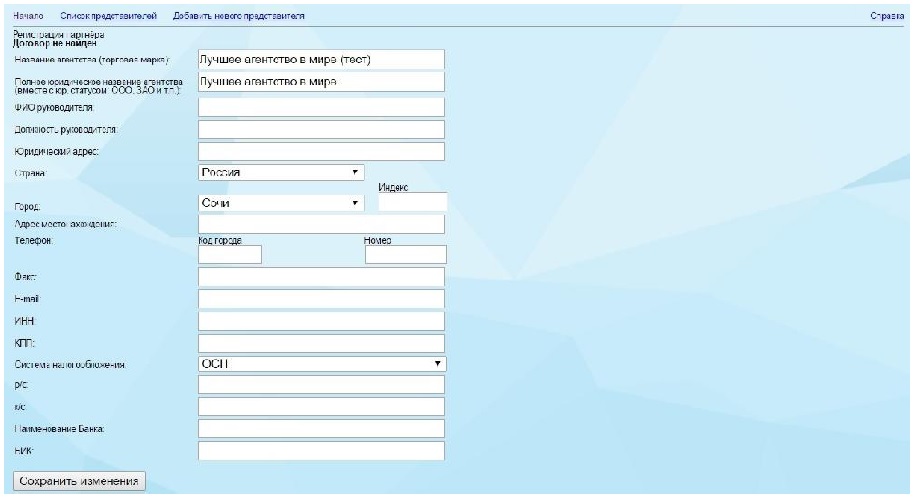
В данном окне можно изменить контактную информацию, ФИО представителей агентства , добавить нового представителя (кнопка наверху), редактировать список представителей (кнопка наверху).
Желаем успешной работы и хороших продаж!